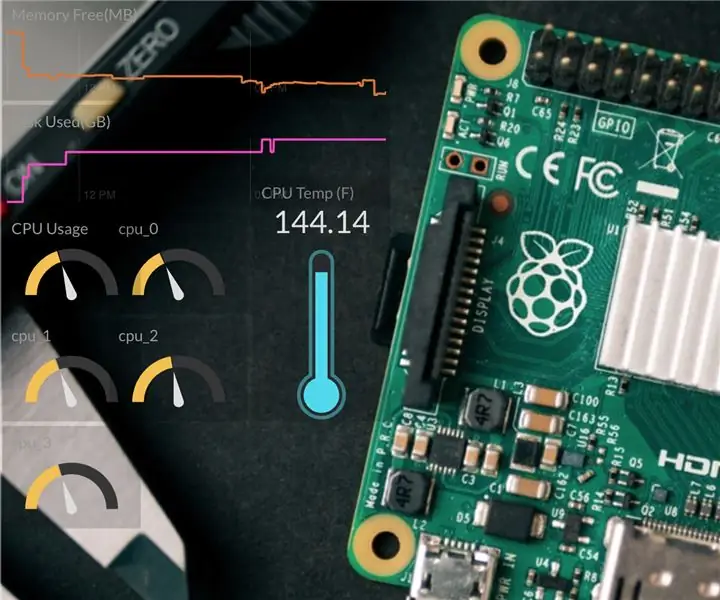
Orodha ya maudhui:
- Mwandishi John Day [email protected].
- Public 2024-01-30 12:51.
- Mwisho uliobadilishwa 2025-01-23 15:11.
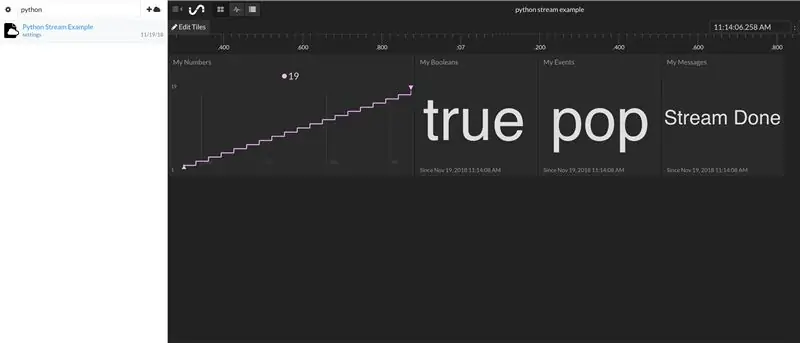

Raspberry Pi's zinatumiwa kuendesha idadi kubwa ya miradi. Pi's zilipitishwa kwa mara ya kwanza na waalimu na watendaji wa hobby, lakini sasa utengenezaji na biashara zimeshika nguvu ya kushangaza ya Pi. Licha ya kuwa ndogo, rahisi kutumia na isiyo na gharama kubwa, Pi yako ina idadi kubwa ya mifumo ngumu ambayo inapaswa kufanya kazi ili kuweka mradi wako ukiendelea. Hii inafanya kuwa na uwezo wa kufuatilia afya ya Pi yako kuwa muhimu katika matumizi mengi kutoka kwa utunzaji unaoendelea wa mradi wa muda mrefu hadi kuelezea utendaji wa mfano mpya.
Tutaunda dashibodi yetu inayotegemea kivinjari ili kufuatilia afya na utendaji wa Raspberry Pi iliyounganishwa na wavuti. Ili kufanikisha kazi hii, tutatumia hati rahisi ya chatu ambayo itakusanya habari kutoka kwa Pi na kuipeleka kwenye jukwaa la wingu ambalo lina utaalam katika dashibodi, uchambuzi, na taswira.
Katika mafunzo haya ya hatua kwa hatua, uta:
- jifunze jinsi ya kukusanya habari ya mfumo kutoka kwa Pi yako kupitia hati rahisi ya chatu
- jifunze jinsi ya kutumia Jimbo la Awali kujenga dashibodi yako ya kiafya / ya utendaji kwa Pi yako
Hatua ya 1: Jimbo la Awali
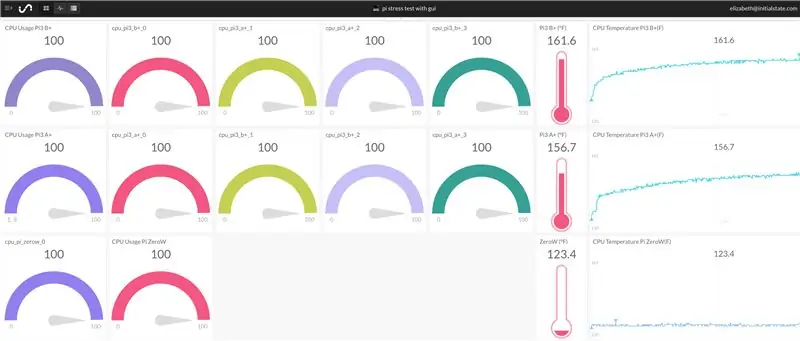
Tunataka kusambaza data yetu yote ya matumizi ya mfumo wa Pi kwa huduma ya wingu na kuwa na huduma hiyo igeuze data zetu kuwa dashibodi. Takwimu zetu zinahitaji marudio kwa hivyo tutatumia Jimbo la Awali kama marudio hayo.
Jisajili kwa Akaunti ya Jimbo la Awali
Nenda kwa https://iot.app.initialstate.com na uunda akaunti mpya. Unapata jaribio la bure la siku 14 na mtu yeyote aliye na anwani ya barua pepe ya edu anaweza kujiandikisha kwa mpango wa bure wa mwanafunzi.
Sakinisha ISStreamer
Sakinisha moduli ya Python State State kwenye Raspberry Pi yako. Katika mwongozo wa amri, tumia amri ifuatayo:
$ cd / nyumbani / pi /
$ / curl -sSL https://get.initialstate.com/python -o - | Sudo bash
Fanya Automagic
Baada ya Hatua ya 2 utaona kitu sawa na pato lifuatalo kwenye skrini:
pi @ raspberrypi ~ $ / curl -sSL https://get.initialstate.com/python -o - | Sudo bash
Nenosiri: Kuanzia Ufungaji rahisi wa ISStreamer Python! Hii inaweza kuchukua dakika kadhaa kufunga, kunyakua kahawa kadhaa:) Lakini usisahau kurudi, nitakuwa na maswali baadaye! Imepatikana easy_install: setuptools 1.1.6 Imepatikana pip: pip 1.5.6 kutoka / Library / Python / 2.7/site-packages/pip-1.5.6- py2.7.egg (python 2.7) pip great version: 1 pip minor version: 5 ISStreamer imepatikana, inasasisha… Mahitaji tayari yamesasishwa: ISStreamer katika /Library/Python/2.7/site-packages Inasafisha… Je! Unataka kiatomati kupata hati ya mfano? [y / N] Unataka kuokoa mfano wapi? [chaguo-msingi:./is_example.py] Tafadhali chagua programu ipi ya Jimbo la Awali unayotumia: 1. app.initialstate.com 2. [NEW!] iot.app.initialstate.com Ingiza chaguo 1 au 2: Ingiza iot.app jina la mtumiaji la.initialstate.com: Ingiza nenosiri la iot.app.initialstate.com:
Unapoulizwa ikiwa unataka kiatomati kupata hati ya mfano weka "y" kwa ndio na bonyeza kitufe cha kuingia ili kuhifadhi hati yako katika eneo chaguo-msingi. Kwa swali kuhusu ni programu ipi unayotumia, chagua 2 (isipokuwa ikiwa umejisajili kabla ya Novemba 2018) na uweke jina lako la mtumiaji na nywila.
Endesha Mfano wa Mfano
Tumia hati ya jaribio ili kuhakikisha kuwa tunaweza kuunda mkondo wa data kwenye akaunti yako ya Jimbo la Awali. Andika amri ifuatayo:
$ chatu ni_mfano.py
Mfano wa Takwimu
Rudi kwenye akaunti yako ya Jimbo la Awali katika kivinjari chako cha wavuti. Ndoo mpya ya data iitwayo "Mfano wa Mkondo wa Python" inapaswa kuwa imeonekana upande wa kushoto kwenye rafu yako ya logi (huenda ukalazimika kuonyesha ukurasa upya). Bonyeza kwenye ndoo hii ili uone data yako.
Hatua ya 2: Psutil
Tutatumia psutil kupata ufikiaji rahisi wa habari nyingi za mfumo tutatumia kujenga dashibodi yetu. Ili kusanikisha maktaba ya Python ya psutil, nenda kwenye terminal kwenye Pi yako na andika:
$ sudo pip kufunga psutil
Baada ya kukamilisha usanikishaji, tunahitaji tu kuendesha hati ya Python kuanza ukusanyaji wa data. Wacha tuweke hati hii katika saraka yake mwenyewe kama ifuatavyo:
$ cd / nyumbani / pi /
$ mkdir pihealth $ cd pihealth
Mara moja kwenye saraka mpya, tengeneza hati kwa kufanya yafuatayo:
$ nano pihealth.py
Hii itafungua kihariri cha maandishi. Nakili na ubandike nambari kutoka kwa hazina hii ya Github kwenye kihariri cha maandishi.
Kwenye mstari wa 8, utaona sehemu ya Mipangilio ya Mtumiaji:
# --------- Mipangilio ya Mtumiaji ---------
# Mipangilio ya Jimbo la Awali BUCKET_NAME = ": kompyuta: Utendaji wa Pi3" BUCKET_KEY = "pi0708" ACCESS_KEY = "WEKA HALI YAKO YA KUFIKIA KUFIKIA HAPA" # Weka muda kati ya hundi DAKIKA_BETWEEN_READS = 1 METRIC_UNITS = False # --------- ------------------------
Utahitaji kuweka ufunguo wako wa ufikiaji wa Jimbo la Awali katika mgao wa kutofautisha wa ACCESS_KEY. Ili kupata hii nenda kwenye ukurasa wako wa kwanza wa Jimbo la Mwanzo, bonyeza jina lako la mtumiaji juu kulia, nenda kwenye mipangilio yangu na upate ufunguo wa ufikiaji wa utiririshaji hapo. Usipofanya hivyo, data yako haitatumwa kwenye akaunti yako ya Jimbo la Awali, ikikufanya uwe na huzuni sana na usumbuke.
Tofauti ya MINUTES_BETWEEN_READS ni muhimu kuweka kulingana na programu yako. Ikiwa utaendesha hati hii kwa siku / wiki / miezi, utataka kuifanya nambari kubwa kama kila dakika 2-5. Ikiwa unatumia hati hii kufuatilia utendaji wa programu ya muda mfupi, unaweza kutaka sasisho kila sekunde chache.
Mara tu unaposasisha maandishi, hifadhi na uondoke kihariri cha maandishi. Tuko tayari kuanza kukusanya data za mfumo. Ili kuendesha aina ya faili ya chatu amri ifuatayo:
$ chatu pihealth.py
Kidokezo: Ikiwa unataka kutumia maandishi haya nyuma na uhakikishe kuwa hayatoki ikiwa unganisho lako la SSH limevunjwa au kituo kimefungwa, unaweza kutumia amri ifuatayo:
$ nohup chatu pihealth.py &
kosa la python.h: Ikiwa unapata kosa kutaja python.h wakati wowote unapojaribu kutumia psutil katika hati, kusanikisha maktaba ya maendeleo ya chatu kunaweza kutatua kosa:
$ sudo apt-kufunga gcc python-dev
$ sudo pip kufunga psutil
Hatua ya 3: Customize Dashibodi yako
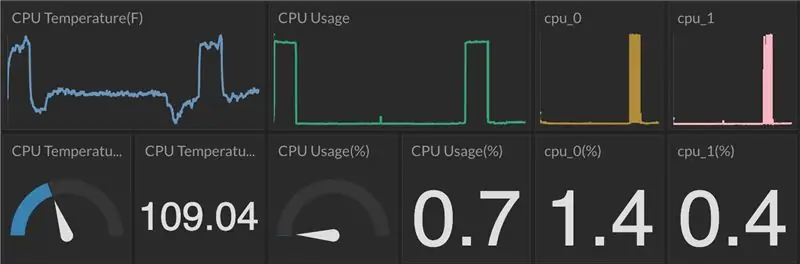
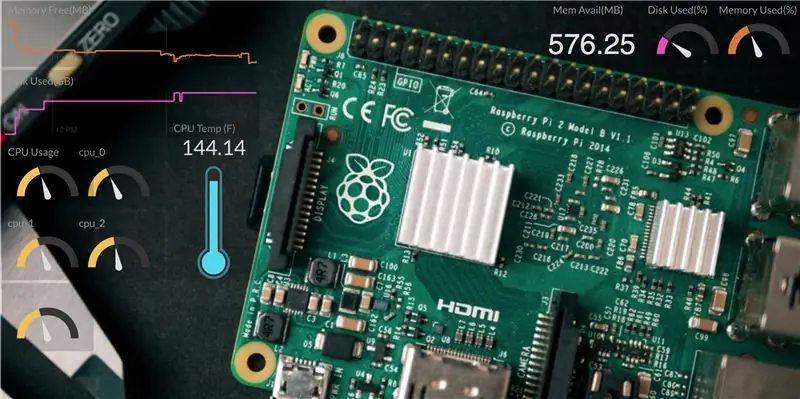
Nenda kwenye akaunti yako ya Jimbo la Awali na bonyeza kwenye ndoo mpya ya data inayoitwa Utendaji wa Pi3. Hii ni dashibodi yako. Wacha tufae na kupanga data kwenye dashibodi hii kuwa kitu muhimu.
Kuna tiles nyingi na mito ya data kwenye dashibodi hii. Wacha tufanye Matofali kuwa madogo na upate habari zote kwenye skrini moja. Bonyeza kitufe cha Hariri Vigae kwenye kona ya juu kushoto na uchague "Tiles za Kufaa Daima". Hii inaweka mpangilio wa dashibodi katika hali ya mwongozo. Ifuatayo, badilisha ukubwa wa kila tile kwa 1/4 saizi yake ya asili kwa kubofya na kuburuta kona ya kila Tile wakati uko katika hali ya kuhariri. Unaweza kuburuta kila Tile kwa nafasi yoyote unayopenda kwenye skrini.
Moja ya mambo mazuri ambayo unaweza kufanya na dashibodi hii ni kuunda Tiles nyingi na maoni ya data kwa mkondo wa data. Kwa mfano, unaweza kuunda Tiles ili kuona grafu ya laini ya Joto la CPU na grafu ya kupima na thamani ya mwisho. Ili kuongeza tile mpya, bonyeza Bonyeza Tiles kisha + Ongeza Tile. Sanduku jipya la usanidi wa Matofali litaibuka. Chagua mkondo wa data ambao utaendesha Tile hii kwenye sanduku la SignalKey, kisha uchague Aina ya Tile, na uunda kichwa cha tile hii.
Katika dashibodi yangu, nilitiririka Pi tatu kwenye dashibodi moja kulinganisha utumiaji wa CPU na joto.
Grafu ya kupima ni muhimu sana kwa mito ya data kama Matumizi ya Disk (%) na Matumizi ya CPU (%). Unapochagua mwonekano wa grafu ya kupima, unaweza kuweka kiwango cha min na max kwa kupima katika Usanidi wa Tile. Ni muhimu kuweka min / max hadi 0/100 kwa Matumizi ya Disk (%) na Matumizi ya CPU (%) viwango ili Tiles ziwe na maana.
Unaweza kuongeza picha ya mandharinyuma kwenye dashibodi yako kukupa data muktadha zaidi.
Hapa kuna hisa za umma za dashibodi mbili nilizounda:
- https://go.init.st/6g3spq4
- https://go.init.st/ynkuqxv
Ilipendekeza:
GranCare: Ufuatiliaji wa Afya ya Ukubwa wa Mfukoni!: Hatua 8 (na Picha)

GranCare: Ufuatiliaji wa Afya ya Ukubwa wa Mfukoni!: Basi wacha nianze, nina bibi. Yeye ni mzee lakini anafaa sana na ana afya. Hivi majuzi tulikuwa tumeenda kwa daktari kwa uchunguzi wake wa kila mwezi na daktari alimshauri kutembea kila siku kwa angalau nusu saa ili kuweka viungo vyake vizuri. Tunahitaji
Bendi Nyembamba IoT: Taa mahiri na Njia za Upimaji Njia kwa Mazingira Bora na yenye Afya: Hatua 3

Bendi Nyembamba IoT: Taa mahiri na Njia za Upimaji Mfumo kwa Mazingira Bora na yenye Afya: Automation imepata njia yake karibu kila sekta. Kuanzia utengenezaji wa huduma za afya, usafirishaji, na ugavi, automatisering imeona mwangaza wa siku. Kweli, hizi bila shaka zinavutia, lakini kuna moja ambayo inaonekana
Ufuatiliaji wa Afya ya mimea: Hatua 7

Ufuatiliaji wa Afya ya mimea: Halo, tena. Sababu ya mradi huu ilikuwa dada yangu mdogo. Siku yake ya kuzaliwa inakuja, na anapenda vitu viwili - maumbile (mimea na wanyama) na vile vile vinywaji vidogo. Kwa hivyo nilitaka kuchanganya vitu hivi viwili na kumfanya awe siku ya kuzaliwa
Mfumo unaoweza kuvaliwa wa Huduma ya Afya Kutumia IOT: Hatua 8
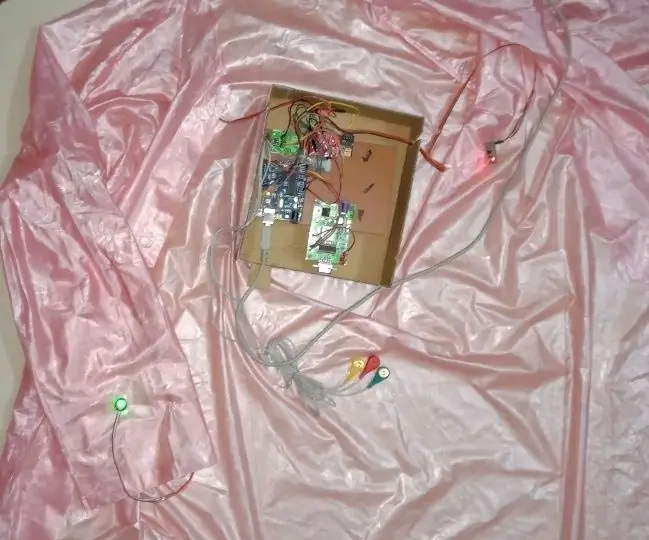
Mfumo wa Utunzaji wa Afya unaoweza Kuvaliwa Kutumia IOT: Katika kazi ya sasa, sensorer zimefungwa kwenye kanzu inayoweza kuvaliwa na hupima joto la mtumiaji, ECG, msimamo, shinikizo la damu na BPM na kuituma kupitia seva ya ThingSpeak. Inaonyesha uwakilishi wa kielelezo wa data zilizopimwa.
Hatua ya Afya - Tecnologia E Segurança Para a Sua Saúde: 3 Hatua
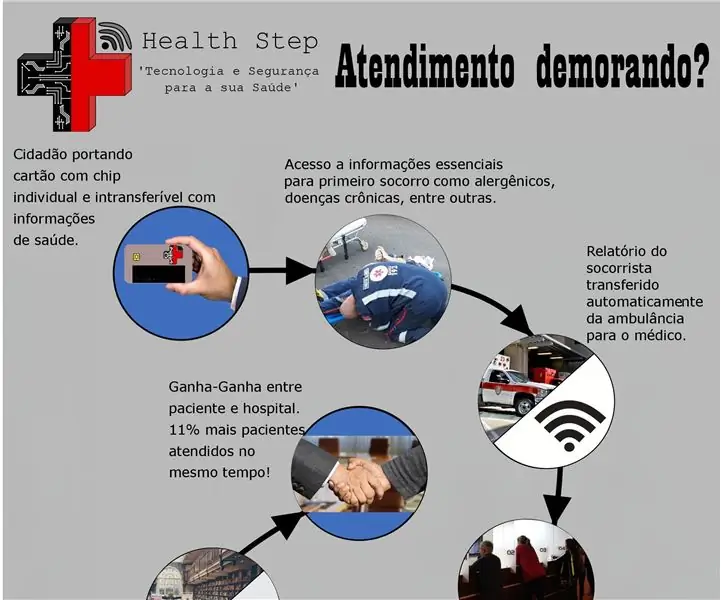
Hatua ya Afya - Tecnologia E Segurança Para a Sua Saúde: Equipe: Andr é Pereira Cavalcante Douglas Shuji Ozawa Jhunu Fernandes Ara ú jo Lucas Marques Ribeiro Pedro In á cio de Nascimento e BarbalhoPalavras-Chaves: rfid; sa ú de; ubao wa joka; sancathon; agilidade; taarifa na habari
